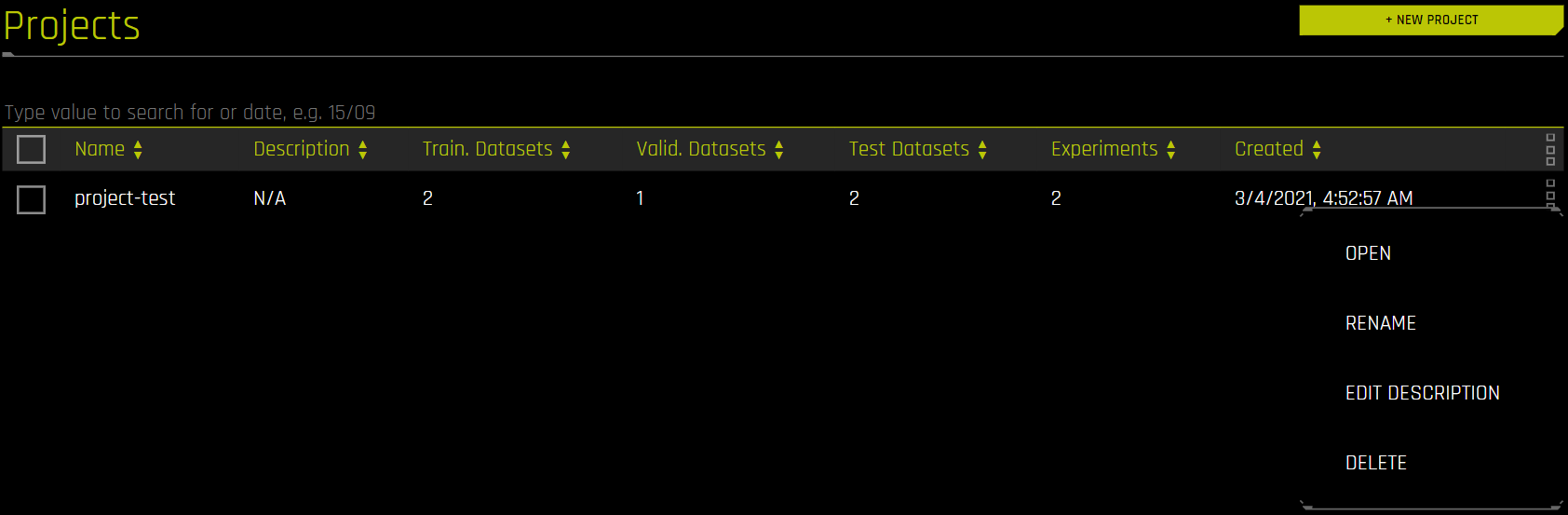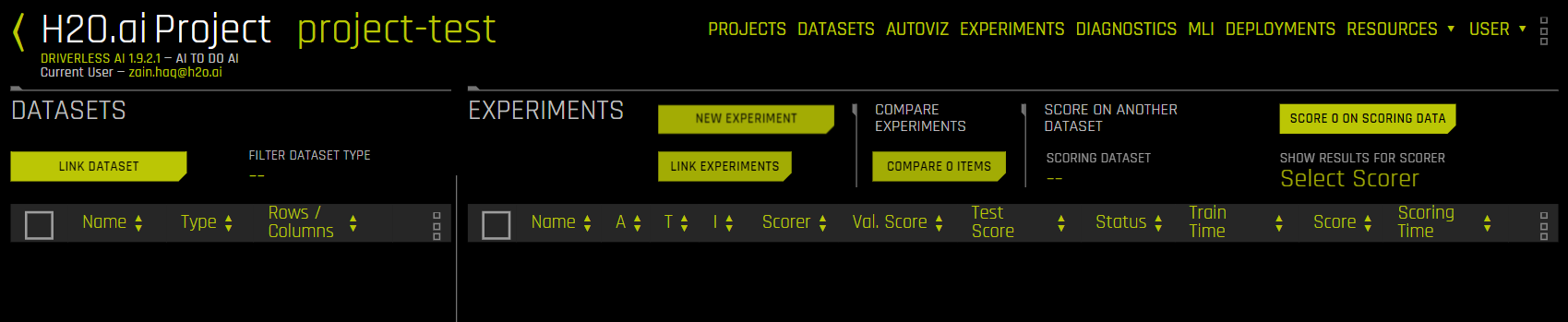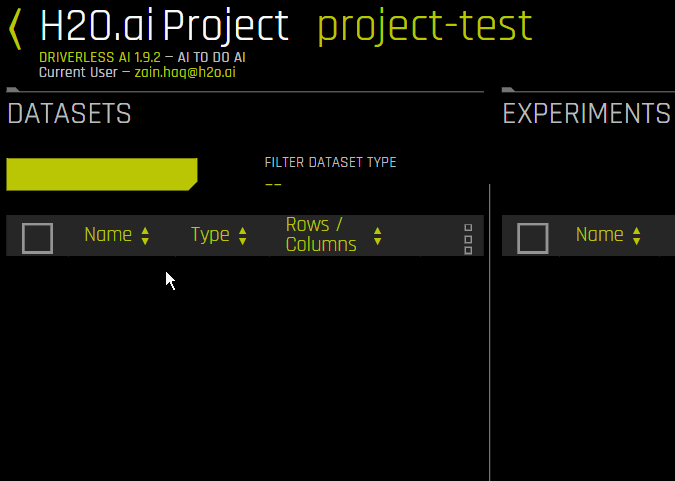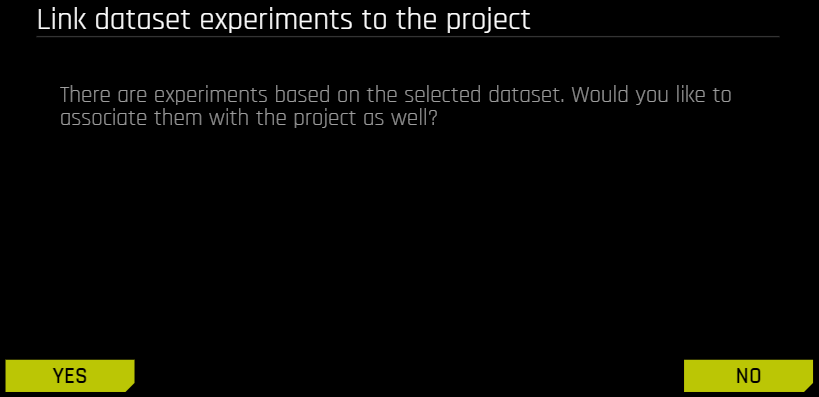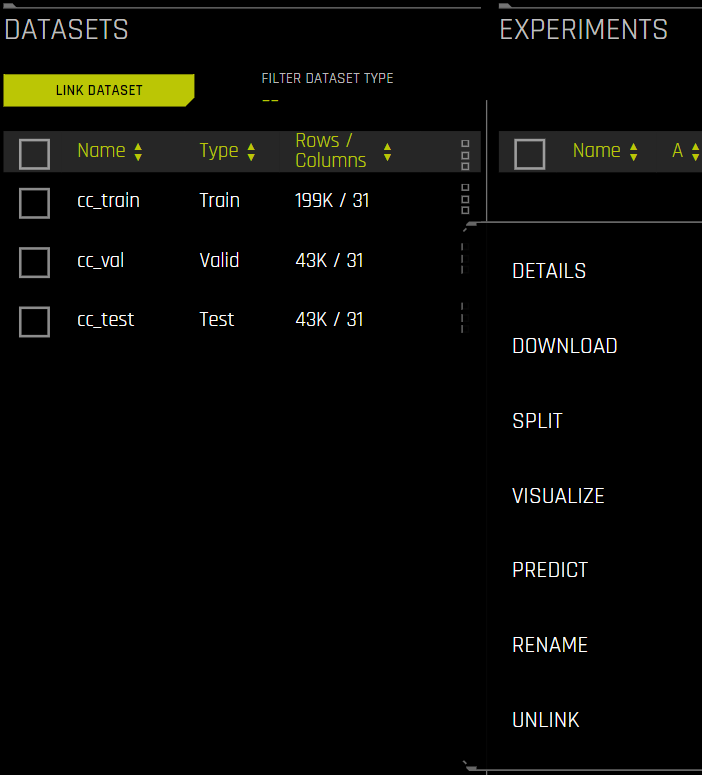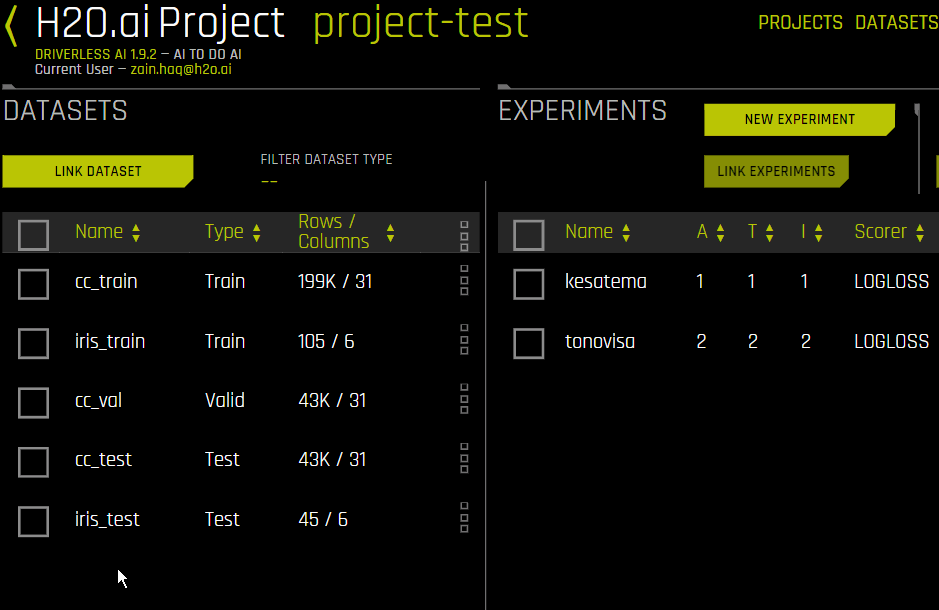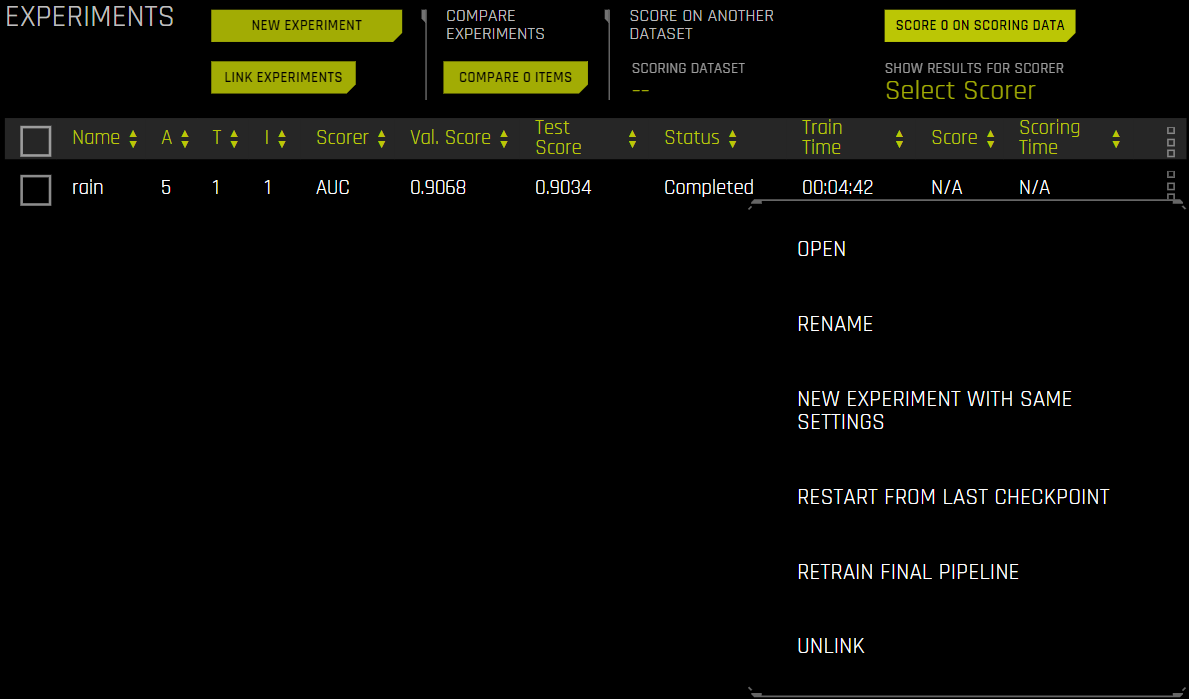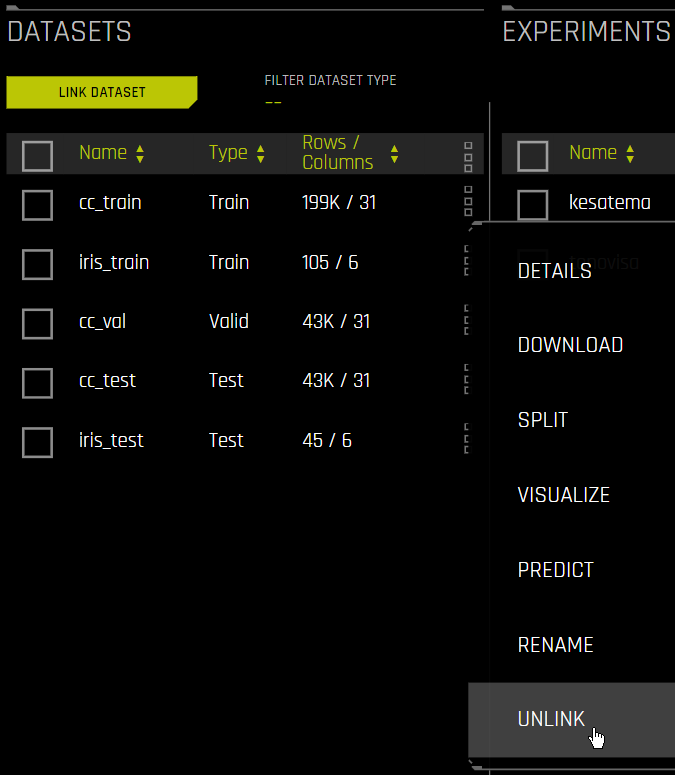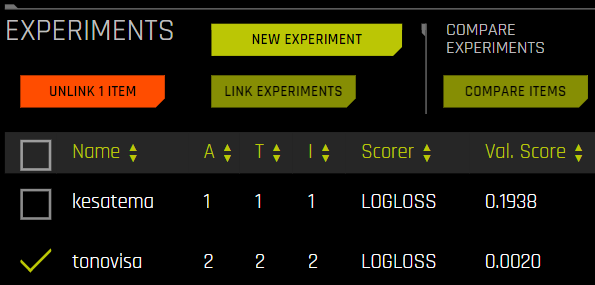项目工作空间¶
Driverless AI 提供了用于管理与某一业务问题或用例相关的数据集和实验的项目工作空间。无论您是否尝试检测欺诈或预测用户留存率,都可将数据集和实验储存和保存在各个项目中。“项目”页面上的排行榜让您能方便地比较性能和结果,并识别适用于您问题的最佳解决方案。
以下章节介绍了如何创建和管理项目。
请注意:关于如何通过“项目”页面将 Driverless AI 实验导出至 MLOps 的信息,请访问 https://docs.h2o.ai/mlops-release/latest-stable/docs/userguide/using.html#exporting-experiments-from-driverless-ai-into-mlops。
创建项目工作空间¶
要创建项目工作空间:
单击顶部菜单中的 项目 选项。
单击 新建项目 。
为项目指定名称,并提供描述。
单击 创建项目 。此操作会创建空白的“项目”页面。
通过项目页面,您可以链接数据集和/或实验、运行新的实验和依据评分数据集对实验进行评分。(如果还未链接)当您将现有实验与项目链接时,用于该实验的数据集会自动与项目链接。
链接数据集¶
已添加到 Driverless AI 中的任何数据集均可以与项目链接。另外,当您链接实验时,用于该实验的数据集也会自动与项目链接。
要链接数据集:
点击 链接数据集 按钮,然后选择您要上传的数据集类型。从 训练 、 测试 和 验证 中选择一种。
选择您要链接的数据集。
(可选)如果存在基于所选数据集的任何已完成的实验,您也可以选择链接这些实验。
(可选)要按类型筛选已链接的数据集列表,单击 筛选数据集类型 并选择您要查看的数据集类型。从“训练”、“测试”和“验证”中选择一种。
链接数据集后,会出现与“数据集”页面上相同的菜单选项。更多信息,请参阅 Driverless AI 中的数据集.
链接实验¶
可以选择现有实验,并将实验与项目链接。您还可以运行新的实验或通过此页面为现有实验设置检查点。从“项目”页面启动的实验会自动与项目链接。
要将现有实验与项目链接,可点击 链接实验 并选择您想包含的实验。在链接实验时,用于创建实验的数据集也会自动链接。
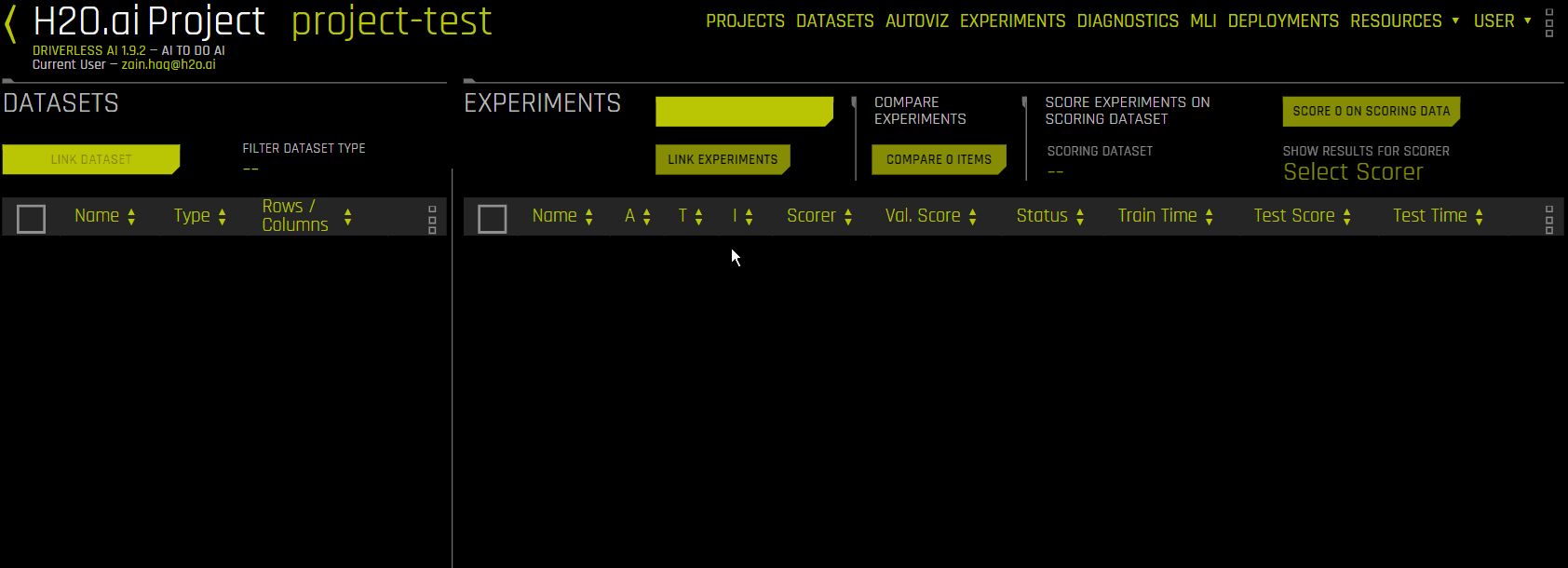
实验列表¶
当尝试解决业务问题时,常规工作流将包括运行多个具有不同/新数据或各种不同设置的实验,最佳的解决方案因用户和/或业务问题而异。对于某些用户,具有最高验证和测试数据准确度的模型可能最合适。其他用户可能希望在可接受的范围内以牺牲模型准确度为代价实现更高的性能(更快的预测)。对于某些用户,这还可能意味着能够以可接受的准确度快速训练模型。“实验”列表可帮助您找到适用于您的业务问题的最佳解决方案。
该列表是按实验名称排序。您可以选择“实验”菜单列标题旁边的向上/向下箭头来更改实验的排序。
将光标悬停在实验右侧的菜单上,可查看关于实验的其他信息,包括问题类型、使用的数据集和目标列。
实验评分¶
与项目链接的已完成实验会显示其验证和测试评分。您也可以依据其他数据集对实验进行评分。为此,您首先需要点击 链接数据集 按钮并在下拉菜单中选择 测试 来添加数据集。添加测试数据集后,点击 对评分数据进行评分 按钮,并选择您要评分的实验以及待应用的测试数据集。这样会触发诊断作业,诊断结果会在 “诊断” 页面中显示。(更多信息,请参阅 Diagnosing a Model )评分流程结束后, 评分 和 评分时间 列中会出现结果。 评分 列显示与 显示评分器的结果 选择器所指定评分器相关的结果。
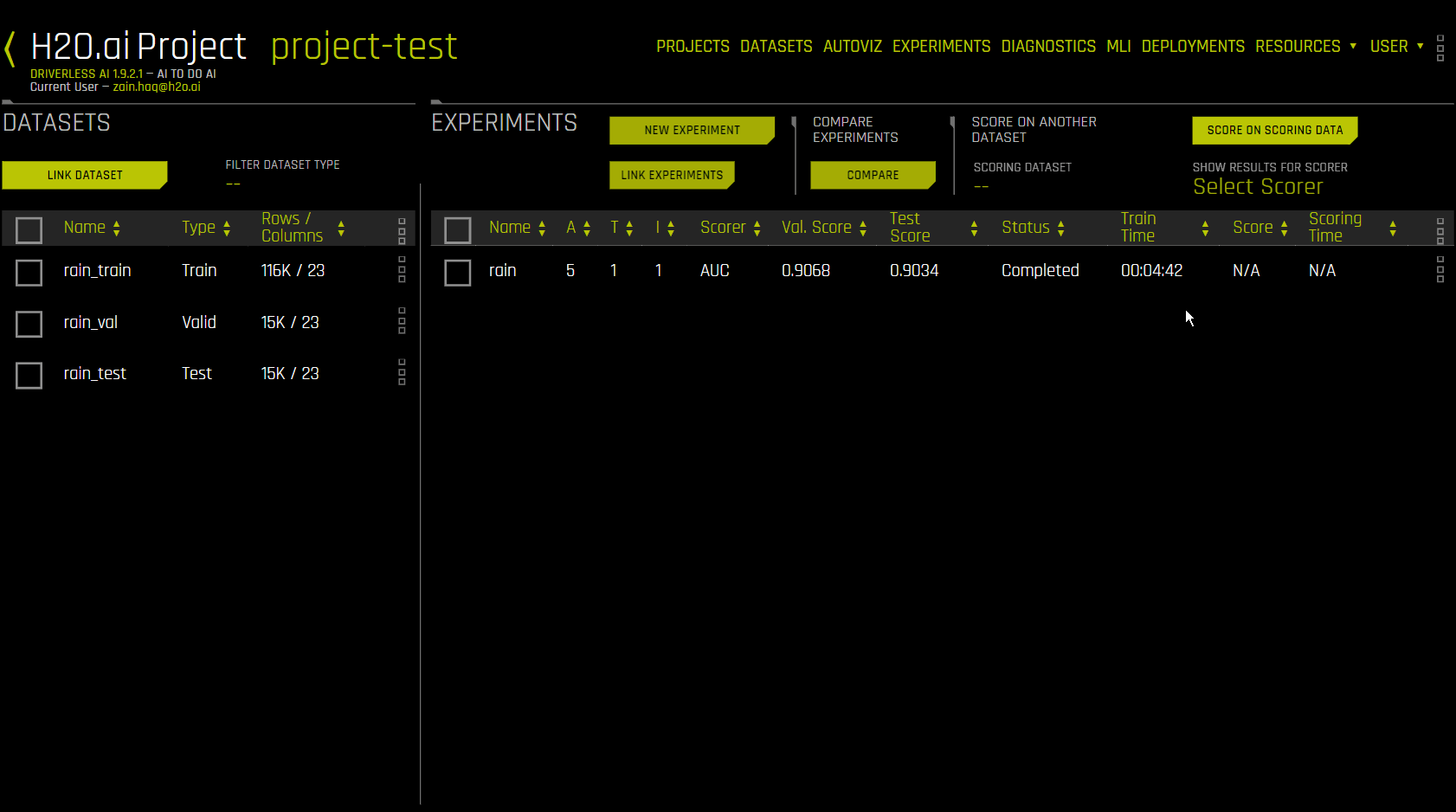
请注意:
如果已依据数据集对某一实验进行了评分,Driverless AI 将无法再次评分。评分步骤具有确定性,因此对于某一特定测试数据集和实验组合,无论您重复多少次,评分都相同。
测试数据集必须具有所评分的各种实验预期的所有列。但是,测试数据集的列不需要完全与实验预期的输入特征相同。测试数据集中可以有其他列。如果这些列没有用于训练,将会被忽略。此功能使您能依据不同的训练数据集训练实验(即具有不同特征),并且如果您拥有包含所有这些特征列的 “uber test dataset”(Uber 测试数据集),则可以使用相同的数据集对这些实验进行评分。
“实验排行榜”中会显示 测试时间 列。此值表示针对某一类型实验为所有适用评分器计算实验评分的总耗时(单位为秒)。这一过程对于需要估算实验运行时性能的用户来说是非常有价值。
比较实验¶
您可以比较两个或三个实验,并查看每个实验的详细信息。
选择您想比较的两个或三个实验,但无法比较三个以上的实验。
点击 比较 n 个 项目 按钮。
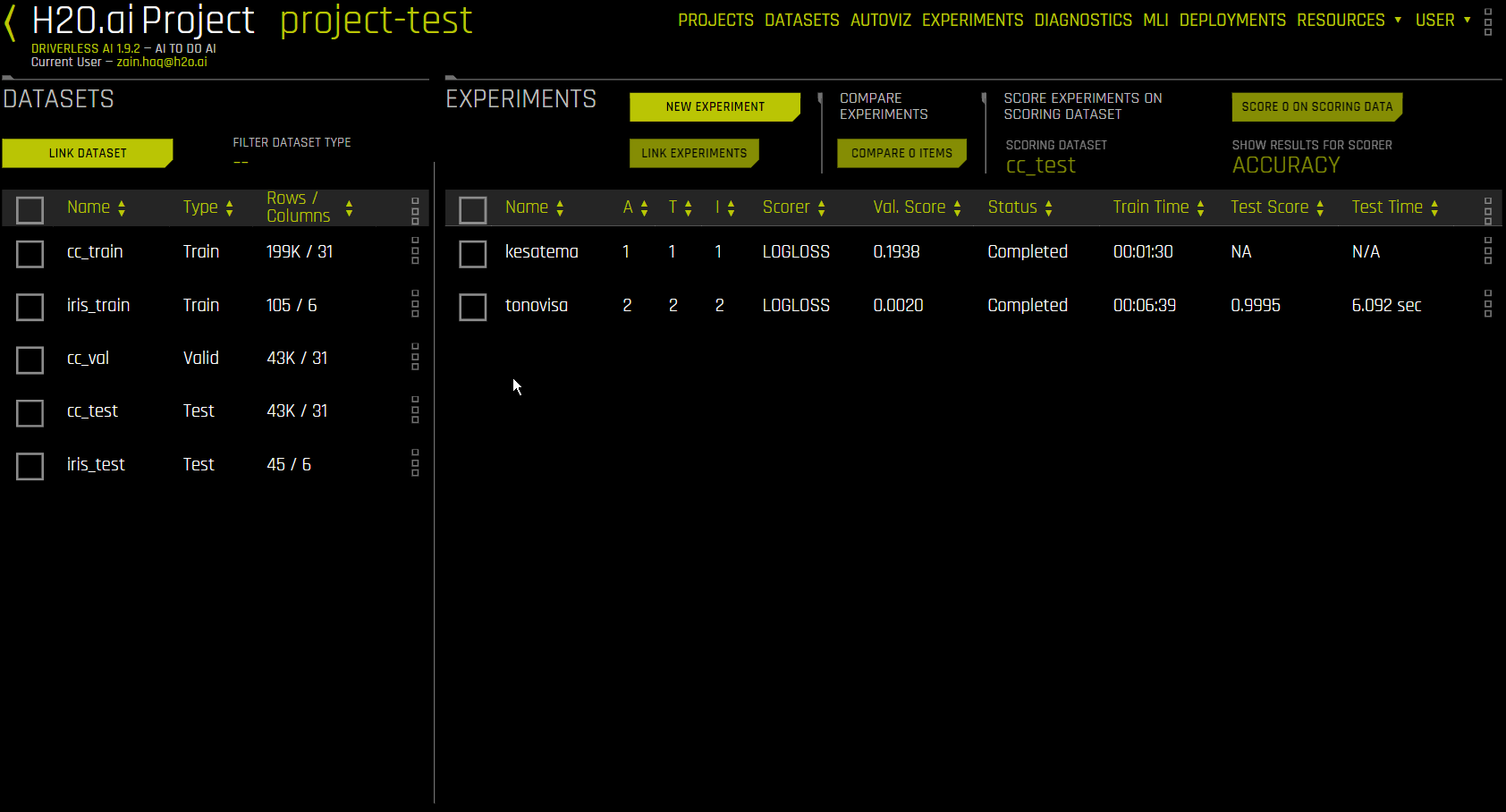
随后会打开 比较实验 页面,其中包括每个实验的实验摘要和指标图表。视实验是分类实验还是回归分析实验,指标图表会有不同。
对于分类实验,此页面会显示:
“变量重要性”列表
混淆矩阵
ROC 曲线
P-R 曲线
提升图
增益图
K-S 曲线
对于回归分析实验,此页面会显示:
“变量重要性”列表
实际值与预测值对比图
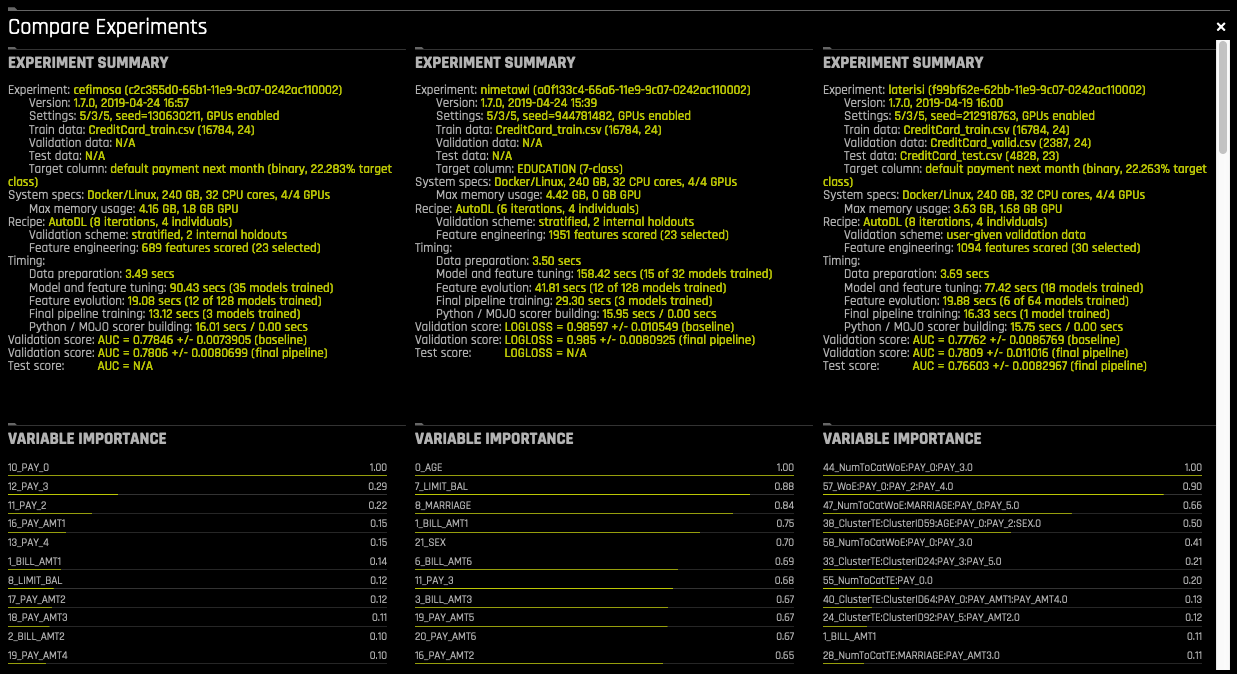
在“项目”页面上取消链接数据¶
取消链接数据集和/或实验并不会将该数据从 Driverless AI 中删除。 数据集 页面和 实验 页面上仍然会显示这些数据集和实验。
点击数据集并在菜单中选择 取消链接 ,即可取消链接数据集。请注意:无法取消与相同项目中的实验关联的数据集。
选择实验点击 取消链接项目 按钮即可取消连接实验。请注意,这样不会自动取消链接与实验关联的数据集。
删除项目¶
要删除项目,可单击顶部菜单中的 项目 ,以打开主“项目”页面。点击最右侧列的菜单(点图标),然后选择“删除”。系统会提示您确认删除。
请注意,删除项目并不会将数据集和实验从 Driverless AI 中删除。 数据集 页面和 实验 页面上仍然会显示所删除项目的数据集和实验。